
Windows11 でデータ通信量を確認、制限する方法を解説します。
データ通信とは、有線 LAN、Wi-Fi、LTE を使用したインターネット通信です。どのアプリがどの程度データ通信したかがわかります。
また、ご家庭ではインターネット接続にデータ通信量を気にする事は少ないと思います。しかし、スマートフォンのテザリングを使用したり LTE 対応パソコンの場合は、スマートフォンと同様データ通信量が無制限というわけではありません。
Windows11 でもデータ通信量の上限を設定して制限する事ができます。
データ通信量を確認する方法

スタートメニューを開き、設定を開きます。
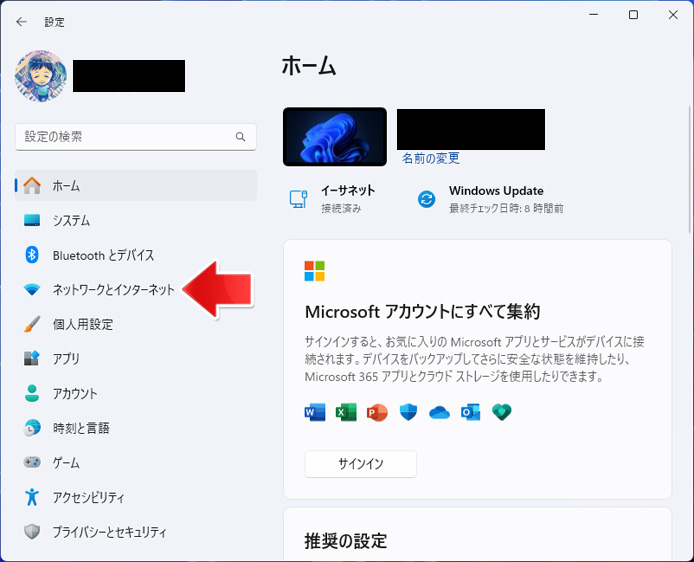
左メニューより、ネットワークとインターネットを選択します。
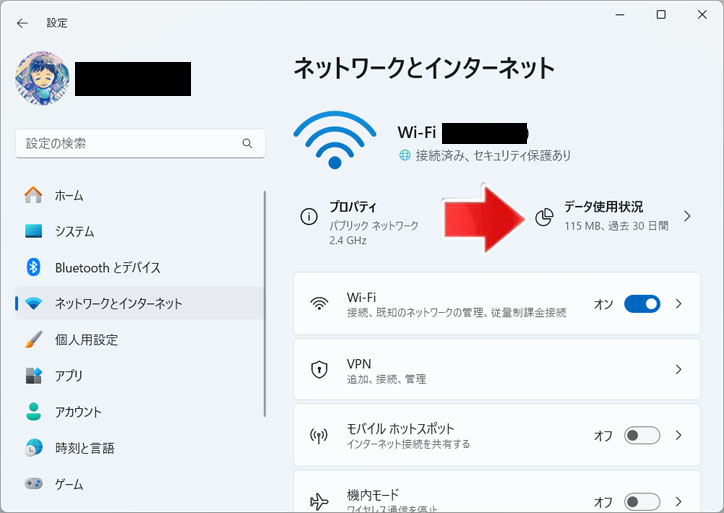
データ使用状況ボタンを押します。
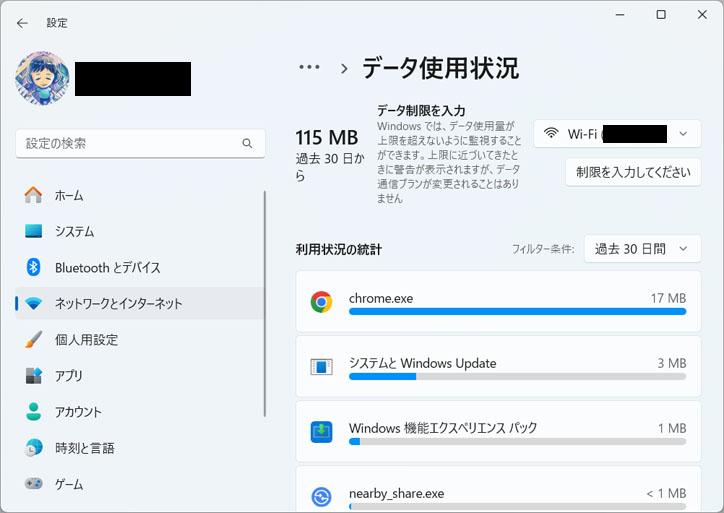
利用状況の統計で、各アプリがどれだけデータ通信を行ったかがわかります。
※データはあなたのパソコンで計測された測定値で、通信会社の測定値とは若干異なる場合があります。
データ使用量の上限を設定する
データ使用量の上限を設定することで、データ通信を使いすぎないように注意する事ができます。

スタートメニューを開き、設定を開きます。
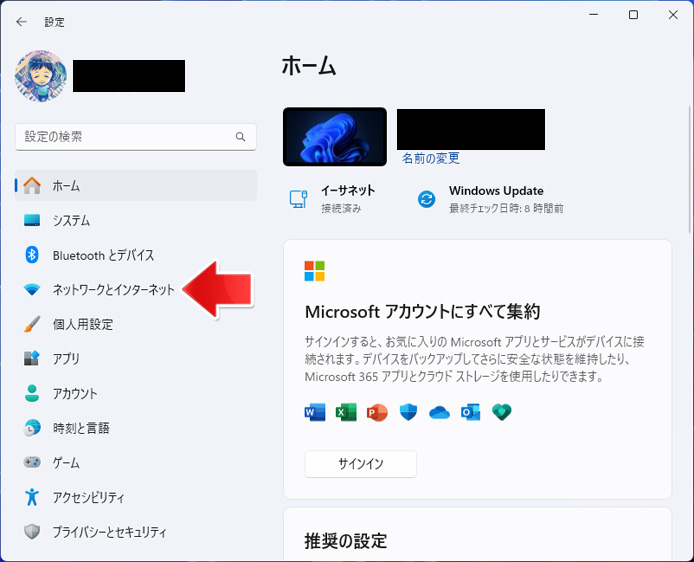
左メニューより、ネットワークとインターネットを選択します。
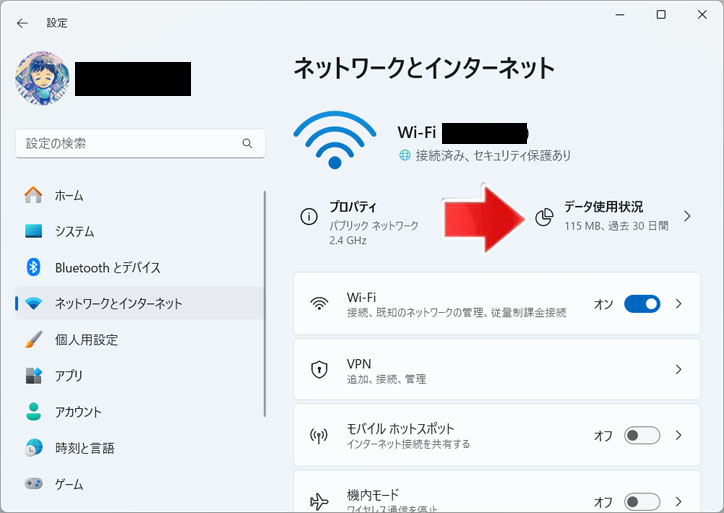
データ使用状況ボタンを押します。
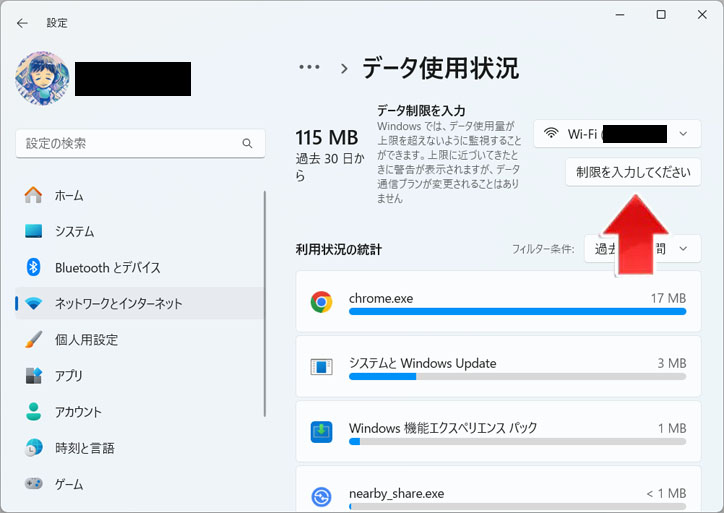
「制限を入力してください」ボタンを押します。
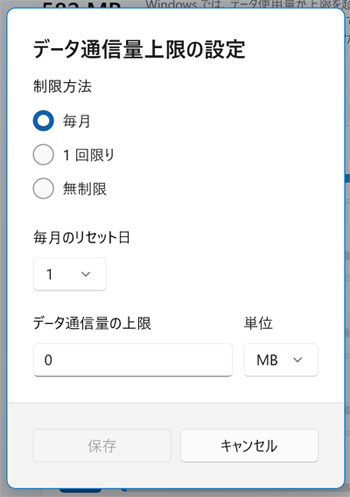
制限方法を以下の3つの中から選びます。
- 毎月
- 1回限り
- 無制限
1回限りは今月のみデータ通信の上限を設定します。無制限ではデータ通信の上限を設定しません。
「毎月のリセット日」では、データ通信量をゼロに戻す日を設定します。
データ通信量の上限を入力します。単位はMB, GB から選択できます。
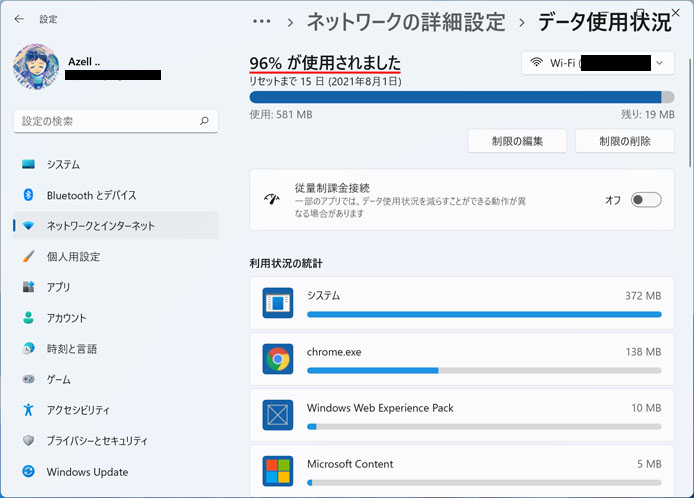
データ上限が設定され、今月は何%データを使用しているか、残りどれくらい残量があるか確認できます。
※上限に達したら通知が出るのみで、ネットワーク通信が無効になるわけではありません。手動でインターネット接続をオフにするか、使い放題の Wi-Fi ネットワークに接続するなど対処してください。
制限を編集する
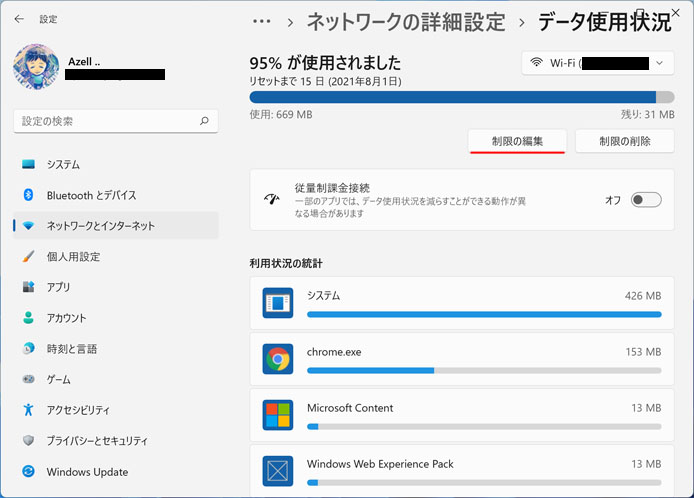
途中でデータ通信の上限量やリセット日を変更するには「制限の編集」ボタンを押します。
制限を解除する
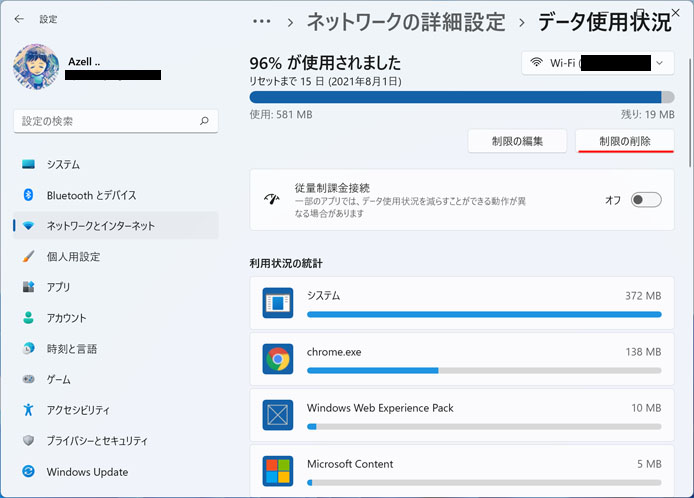
途中でデータ通信量の上限設定を解除するには「制限の削除」ボタンを押します。
データ使用状況の統計をリセット
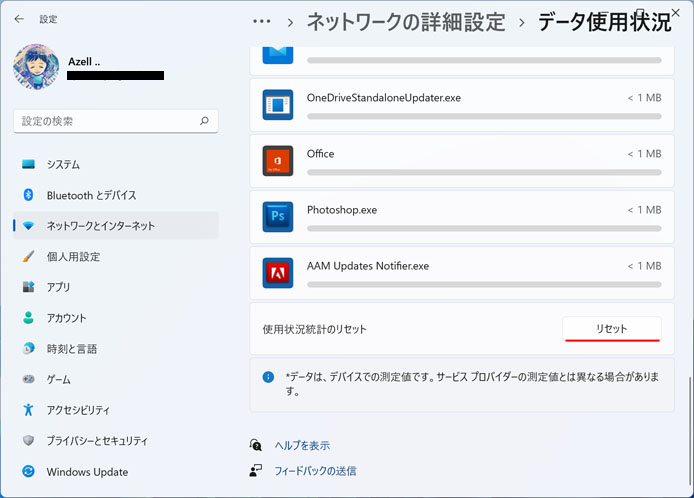
データ使用状況の統計をリセットしてゼロから始めるには、一番下のリセットボタンを押してください。
関連記事
インターネットの速度を遅くすると、データ通信量を抑えられる可能性があります。

